Lors de nos formations Illustrator destinées aux graphistes et/ou stylistes, j’insiste sur un point essentiel du logiciel: l’utilisation et la conversion en quadrichromie (CMJN) des nuances Pantone.
Un choix dangereux
Au cours de mon expérience en tant que graphiste dans quelques agences, j’ai eu l’occasion de constater une pratique dangereuse quant au choix des couleurs. Je m’explique: Le graphiste, ayant carte blanche (choix des typos et des couleurs employés) pour la création d’un document imprimé quelconque décide de faire son marché (de couleurs)…sur son écran (non car il sait que son écran ne restitue pas correctement la couleur, faute de caractérisation), sur un nuancier Pantone Solid Coated (ou Uncoated abandonné négligemment là sur un bureau). Et une fois son choix effectué, il soumet la couleur à son client qui complètement emballé mais (économie oblige) précise que le document sera imprimé en quadrichromie. Le graphiste après avoir précisé (idéalement) à son client que la couleur Pantone convertie serait susceptible d’être légèrement (sic) différente à l’impression. Le graphiste aime le risque. En effet, il suffit de faire preuve de bon sens. Les nuances Pantone sont construites à partir de 18 encres tandis qu’en impression l’encre convertie passe sur une sélection quadrichromique.
J’aime le risque et je veux convertir en CMJN.
Sous Illustrator, ce n’est pas très compliqué, voici un déroulé:
- J’ouvre ma bibliothèque Pantone Solid Coated ou Uncoated depuis le menu Fenêtre>Bibliothèques de nuances>Catalogues de couleurs>Pantone+ Solid Coated
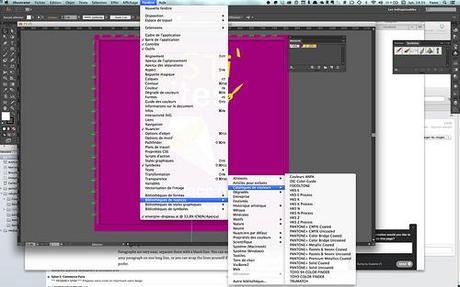
L’affichage de la bibliothèque Pantone+ Solid Coated dans Illustrator
- Idéalement pour faire un choix plus rapide, je peux afficher depuis cette palette le champ Rechercher

Le champ Rechercher est dispo dans les options de la palette
- Je saisis la référence, je clique sur la nuance retenue et instantanément elle se retrouve stockée dans mon nuancier spécifique à mon document.

Saisie de la référence Pantone dans le champ Rechercher
- Je vais pouvoir utiliser la couleur en l’état mais il s’agira d’un ton direct (donc du Pantone ) qui sera alors interprété comme 5ème couleur s’il s’agit d’un doc quadri. Remarquons au passage que je peux utiliser un pourcentage d’encre de ce Pantone (tramé).
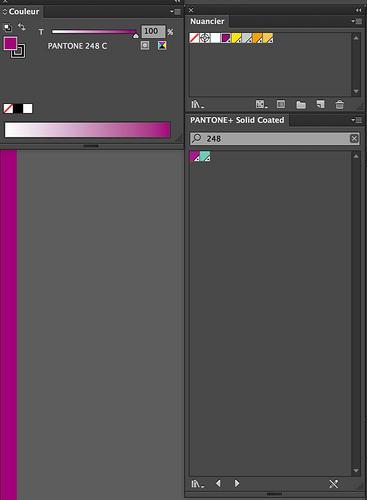
Utilisation d’un pourcentage de cette nuance Pantone avec Illustrator.
- Si je souhaite convertir cette nuance, je dois double-cliquer sur la nuance Pantone stockée dans mon nuancier.
- Une boîte de dialogue s’ouvre. Je dois choisir Type: couleur quadri, et mode: CMJN. J’en profite pour la renommer (ex: Pantone 248C converti).
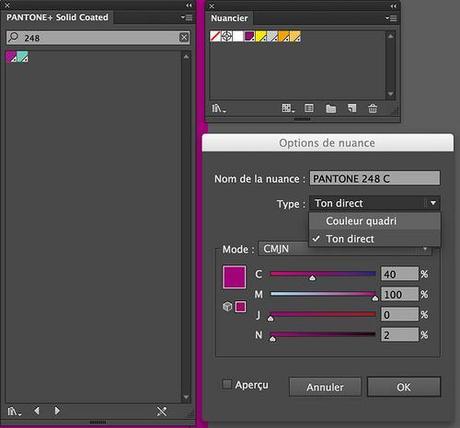
Conversion d’une couleur Pantone en couleur quadri à partir du logiciel Illustrator.
- La couleur Pantone est alors convertie en quadri. C’est tout.
- J’envoie mon doc à l’impression et j’allume un cierge en espérant que tout se passe correctement.
Quelles alternatives alors ?
Deux solutions (peut être davantage) s’offrent à moi. Et elles sont proposées par Pantone.
- La première est de faire l’acquisition d’un nuancier spécifique: Le Pantone+ Color Bridge Coated ou Uncoated qui permet alors d’apprécier les différences entre la couleur Pantone imprimée en ton direct et en quadrichromie.

Un aperçu du Pantone+ Color Bridge en version coated.
- La deuxième est de faire son choix de couleurs dans un autre nuancier Pantone spécifique: Le Pantone+ CMYK Coated ou Uncoated. La couleur ainsi choisie sortira exclusivement en quadrichromie.

Et maintenant un aperçu du Pantone+ CMYK en version coated qui vous permet de faire votre choix de couleur tout en restant dans la gamme quadri.
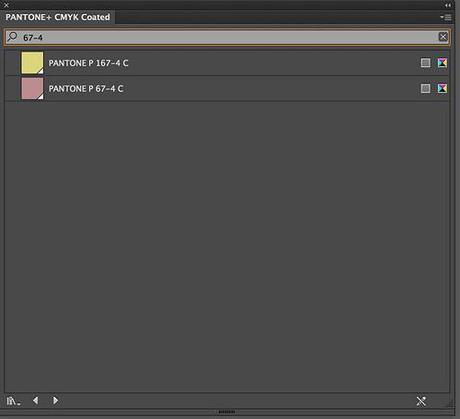
Saisie d’une référence à partir du Pantone+ CMYK Coated avec Illustrator
Ces deux solutions sont des éléments de réponse probants pour éviter les mauvaises surprises à l’impression. Et surtout mailer, téléphoner, discuter avec votre imprimeur pour lui commenter les spécificités de votre fichier. Simplement cela évite de nombreux écueils.
